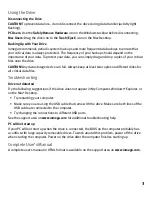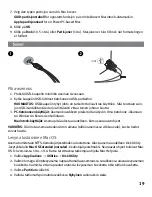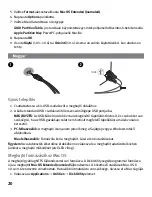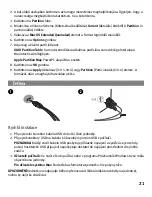10
Instalación rápida
1. Enchufe el miniconector del cable USB al lateral de la unidad.
2. Conecte los conectores USB estándar del cable a los puertos USB del ordenador.
NOTA:
La línea corta del cable USB proporciona alimentación auxiliar y sólo se requiere si la
conexión host USB no proporciona suficiente alimentación a través del otro cable.
3.
Usuarios de PC:
En Mi PC o en el Explorador de Windows debe aparecer el icono de unidad.
Usuarios de Mac:
Tendrá que volver a dar formato a la unidad. Consulte las instrucciones que
aparecen a continuación.
Formateo de la unidad para Mac OS
La unidad se entrega con formato NTFS. Utilice la Utilidad de Discos para volver a dar formato a la
unidad en
Mac OS Extended Journaled
. Las siguientes instrucciones son para las versiones 10.4-
10.6 de Mac OS X. Consulte la Ayuda de Mac si necesita instrucciones adicionales.
1. Seleccione
Aplicaciones
→
Utilidades
→
Utilidad de Discos
2. En la columna de la izquierda, haga clic en el icono de unidad de disco duro Iomega.
Asegúrese de que hace clic en el icono de unidad de color naranja y no en el icono del
volumen.
3. Seleccione la ficha
Partición
.
4. Cambie el esquema de volúmenes de
Actual
a
1 partición
.
5. Seleccione
Mac OS Extended (Journaled)
del menú desplegable
Formato
.
6. Haga clic en el botón
Opciones
.
7. Seleccione el tipo de partición necesaria para su Mac:
Tabla de partición GUID
para tener capacidad de arranque en un sistema Macintosh con base
Intel.
Mapa de partición de Apple
para un sistema PowerPC con base Mac
8. Haga clic en
Aceptar
.
���
���